プッシュ通知を配信する
ここでは、プッシュ通知の配信方法について解説します。
はじめに
プッシュ通知を配信できるようにするには、アプリにプッシュ通知機能を実装する必要があります。
ECHOPFが提供するSDKには、プッシュ通知配信に関わる機能が用意されています。
以下SDKのドキュメントをご参照の上、実装作業を行ってください。
プッシュ通知配信画面を開く
メインメニューより、メンバーインスタンス(図の例では「会員情報」)を選択し、サブメニューから「プッシュ通知配信」をクリックしてください。
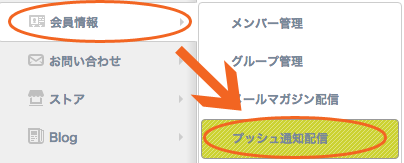
未配信及び配信済みのプッシュ通知が一覧表示されます。

新しいプッシュ通知を配信する
新しいプッシュ通知を配信するには、プッシュ通知配信画面の![]() をクリックし、新規プッシュ通知作成画面を開いてください。
をクリックし、新規プッシュ通知作成画面を開いてください。
配信設定
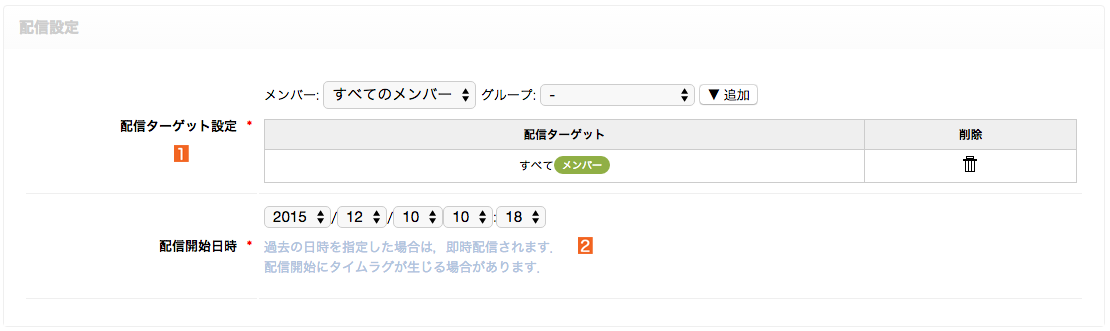
| 配信対象となるメンバーまたはグループを選択し、「追加」をクリックすると、直下のターゲットリストに追加されます。 このターゲットリストに該当する全てのメンバーに対して、プッシュ通知が配信されます。 |
|
 配信開始日時 配信開始日時 |
配信を開始する日時を指定してください。 過去の日時を指定した場合は、即時配信されます。 |
プッシュ通知内容
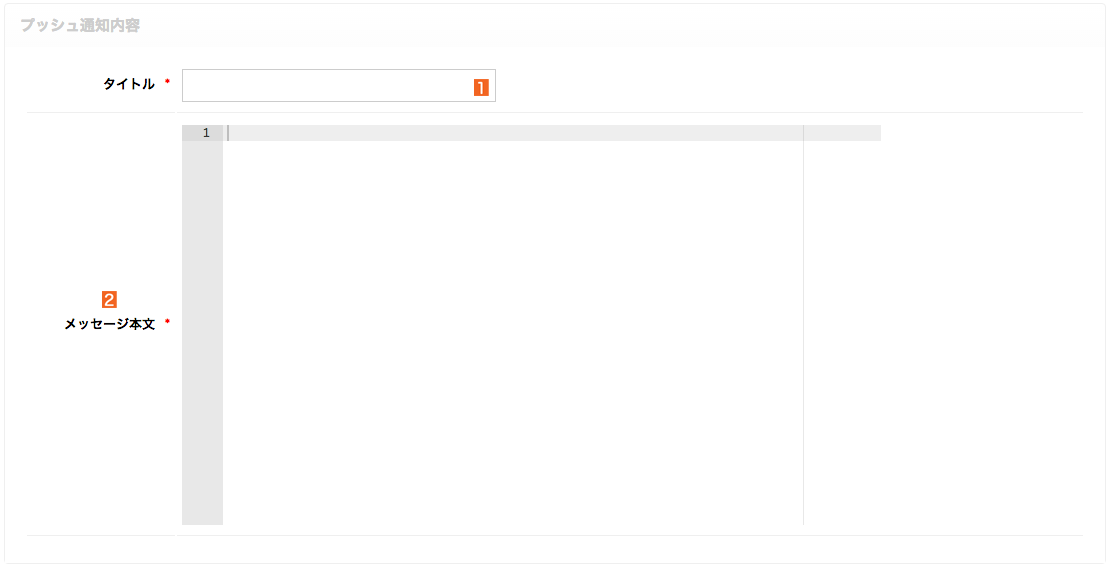
 タイトル タイトル |
プッシュ通知のタイトルを入力してください。 Android端末ではタイトルが表示されます。 |
|---|---|
| プッシュ通知の本文を記述してください。 |
最後に「配信予約」をクリックすると、指定時刻に配信が開始されます。
「下書保存」をクリックすると、配信予約はせずに、下書きとして保存します。
詳細設定
プッシュ通知作成画面の最下部より、プッシュ通知に関する詳細設定を行うことができます。
個別アクセスコントロール (ACL)
プッシュ通知に対して個別にアクセスコントロール(ACL)をかけることができます。
配信結果を確認する
バックナンバーをコピーして、新しいプッシュ通知を配信する
過去に配信したプッシュ通知(バックナンバー)の設定内容をコピーして新しいプッシュ通知を配信するには、プッシュ通知一覧画面より、コピーしたいプッシュ通知を選び、![]() をクリックしてください。
をクリックしてください。
![]()
設定内容がコピーされた状態で、新規プッシュ通知作成画面が開きます。
